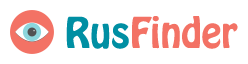Оптимизация Windows 7. Отключаем службы
Ни для кого не секрет, что значительную часть ресурсов вашего ПК резервирует под свои нужды ОС. Сегодня мы с вами говорим о службах Windows, значительная часть которых работает впустую. Например, в Windows Vista их 122, из которых около 25-35 не нужно. Благо что «семёрке» остаётся только позавидовать этой цифре. В общем, как вы уже поняли, речь сегодня пойдёт о том как сбросить ненужный балласт.
Ниже приведён список служб, которые желательно отключить в Windows 7 и рекомендую отключить ибо они в большинстве случаев не нужны и просто отгрызают системные ресурсы, а так же расскажу как оное проделать и Вам. Начнём.
Службы, которые нужно отключить:
Windows CardSpace
Windows Search (нагружает ваш HDD)
Автономные файлы
Агент защиты сетевого доступа
Адаптивная регулировка яркости
Архивация Windows
Вспомогательная служба IP
Вторичный вход в систему
Группировка сетевых участников
Диспетчер автоматический подключений удаленного доступа
Диспетчер печати (если нет принтеров)
Диспетчер подключений удаленного доступа (если нет VPN)
Диспетчер удостоверения сетевых участников
Журналы и оповещения производительности
Защитник Windows (если есть антивирус – смело отключаем)
Защищенное хранилище
Настройка сервера удаленных рабочих столов
Политика удаления смарт-карт
Программный поставщик теневого копирования (Microsoft)
Прослушиватель домашней группы
Сборщик событий Windows
Сетевой вход в систему
Служба ввода планшетного ПК
Служба загрузки изображений Windows (WIA) (если нет сканера или фотика)
Служба планировщика Windows Media Center
Смарт-карта
Теневое копирование тома
Узел системы диагностики
Узел службы диагностики
Факс
Хост библиотеки счетчика производительности
Центр обеспечения безопасности
Центр обновления Windows (для того чтобы ключик не слетел с Windows)
Здесь приведены службы которые тестировались, и тест показал что ОС вполне может работать и без них.
Для тем кому важна служба восстановления системы, я настоятельно рекомендую не отключать:
Теневое копирование тома
Программный поставщик теневого копирования (Microsoft).
Иначе не будет работать восстановление и создание контрольных точек.
Как отключить службы, чтобы оптимизировать систему:
Пуск – Панель управления – Администрирование – Службы.
Или:
Пуск – в панели поиска пишем «Службы»
Находим в списке службу, жмем по ней два раза левой кнопкой мышки. В случае, если она запущена, жмем в кнопку “Остановить“, а следом выбираем “Тип запуска” – “Отключена“. Кстати вы можете читать и подсказки там же возле меню управления службами. Так проделываем со всеми службами по списку выше.
Подобная мелкая оптимизация позволяет сэкономить ценные ресурсы. Как-никак, службы их тоже потребляют, причем некоторые довольно обильно. И не надо говорить, что Windows 7 и так шустра – по мне так, производительности мало не бывает. Пробуйте, дерзайте! Всё в ваших руках.
Ни для кого не секрет, что значительную часть ресурсов вашего ПК резервирует под свои нужды ОС. Сегодня мы с вами говорим о службах Windows, значительная часть которых работает впустую. Например, в Windows Vista их 122, из которых около 25-35 не нужно. Благо что «семёрке» остаётся только позавидовать этой цифре. В общем, как вы уже поняли, речь сегодня пойдёт о том как сбросить ненужный балласт.
Ниже приведён список служб, которые желательно отключить в Windows 7 и рекомендую отключить ибо они в большинстве случаев не нужны и просто отгрызают системные ресурсы, а так же расскажу как оное проделать и Вам. Начнём.
Службы, которые нужно отключить:
Windows CardSpace
Windows Search (нагружает ваш HDD)
Автономные файлы
Агент защиты сетевого доступа
Адаптивная регулировка яркости
Архивация Windows
Вспомогательная служба IP
Вторичный вход в систему
Группировка сетевых участников
Диспетчер автоматический подключений удаленного доступа
Диспетчер печати (если нет принтеров)
Диспетчер подключений удаленного доступа (если нет VPN)
Диспетчер удостоверения сетевых участников
Журналы и оповещения производительности
Защитник Windows (если есть антивирус – смело отключаем)
Защищенное хранилище
Настройка сервера удаленных рабочих столов
Политика удаления смарт-карт
Программный поставщик теневого копирования (Microsoft)
Прослушиватель домашней группы
Сборщик событий Windows
Сетевой вход в систему
Служба ввода планшетного ПК
Служба загрузки изображений Windows (WIA) (если нет сканера или фотика)
Служба планировщика Windows Media Center
Смарт-карта
Теневое копирование тома
Узел системы диагностики
Узел службы диагностики
Факс
Хост библиотеки счетчика производительности
Центр обеспечения безопасности
Центр обновления Windows (для того чтобы ключик не слетел с Windows)
Здесь приведены службы которые тестировались, и тест показал что ОС вполне может работать и без них.
Для тем кому важна служба восстановления системы, я настоятельно рекомендую не отключать:
Теневое копирование тома
Программный поставщик теневого копирования (Microsoft).
Иначе не будет работать восстановление и создание контрольных точек.
Как отключить службы, чтобы оптимизировать систему:
Пуск – Панель управления – Администрирование – Службы.
Или:
Пуск – в панели поиска пишем «Службы»
Находим в списке службу, жмем по ней два раза левой кнопкой мышки. В случае, если она запущена, жмем в кнопку “Остановить“, а следом выбираем “Тип запуска” – “Отключена“. Кстати вы можете читать и подсказки там же возле меню управления службами. Так проделываем со всеми службами по списку выше.
Подобная мелкая оптимизация позволяет сэкономить ценные ресурсы. Как-никак, службы их тоже потребляют, причем некоторые довольно обильно. И не надо говорить, что Windows 7 и так шустра – по мне так, производительности мало не бывает. Пробуйте, дерзайте! Всё в ваших руках.
Optimizing Windows 7. Disable Services
It's no secret that the OS reserves a significant part of your PC's resources for its own needs. Today we are talking about Windows services, much of which is wasted. For example, in Windows Vista there are 122 of them, of which about 25-35 are unnecessary. Fortunately, the "seven" can only envy this figure. In general, as you already understood, today we will talk about how to dump unnecessary ballast.
Below is a list of services that it is advisable to disable in Windows 7 and I recommend to disable them because in most cases they are not needed and simply gnaw off system resources, and I will also tell you how to do this for you. Let's start.
Services to be disabled:
Windows CardSpace
Windows Search (loads your HDD)
Offline files
Network Access Protection Agent
Adaptive brightness control
Windows backup
IP Helper
Secondary login
Grouping network participants
Remote Access Automatic Connection Manager
Print manager (if there are no printers)
Remote Access Connection Manager (if no VPN)
Network Participant Identity Manager
Performance Logs and Alerts
Windows Defender (if there is an antivirus, we can safely disable it)
Protected storage
Configuring Remote Desktop Server
Smart Card Removal Policy
Software Shadow Copy Provider (Microsoft)
Homegroup listener
Windows Event Collector
Network login
Tablet PC Input Service
Windows Image Download Service (WIA) (if no scanner or camera is available)
Windows Media Center Scheduler Service
Smart card
Volume shadow copy
Diagnostic system node
Diagnostic Service Host
Fax
Performance Counter Library Host
Security Center
Windows Update (so that the key does not fly off Windows)
Here are the services that have been tested, and the test showed that the OS can work without them.
For those who care about System Restore, I highly recommend not to disable:
Volume shadow copy
Software Shadow Copy Provider (Microsoft).
Otherwise, recovery and checkpoint creation will not work.
How to disable services to optimize your system:
Start - Control Panel - Administrative Tools - Services.
Or:
Start - in the search bar, write "Services"
Find the service in the list, click on it twice with the left mouse button. If it is running, click on the “Stop” button, and then select “Startup type” - “Disabled”. By the way, you can also read the tips there near the service management menu. We do this with all the services listed above.
This small optimization saves valuable resources. After all, the services also consume them, and some are quite abundant. And no need to say that Windows 7 is already nimble - for me, there is never enough performance. Try it, go for it! All in your hands.
It's no secret that the OS reserves a significant part of your PC's resources for its own needs. Today we are talking about Windows services, much of which is wasted. For example, in Windows Vista there are 122 of them, of which about 25-35 are unnecessary. Fortunately, the "seven" can only envy this figure. In general, as you already understood, today we will talk about how to dump unnecessary ballast.
Below is a list of services that it is advisable to disable in Windows 7 and I recommend to disable them because in most cases they are not needed and simply gnaw off system resources, and I will also tell you how to do this for you. Let's start.
Services to be disabled:
Windows CardSpace
Windows Search (loads your HDD)
Offline files
Network Access Protection Agent
Adaptive brightness control
Windows backup
IP Helper
Secondary login
Grouping network participants
Remote Access Automatic Connection Manager
Print manager (if there are no printers)
Remote Access Connection Manager (if no VPN)
Network Participant Identity Manager
Performance Logs and Alerts
Windows Defender (if there is an antivirus, we can safely disable it)
Protected storage
Configuring Remote Desktop Server
Smart Card Removal Policy
Software Shadow Copy Provider (Microsoft)
Homegroup listener
Windows Event Collector
Network login
Tablet PC Input Service
Windows Image Download Service (WIA) (if no scanner or camera is available)
Windows Media Center Scheduler Service
Smart card
Volume shadow copy
Diagnostic system node
Diagnostic Service Host
Fax
Performance Counter Library Host
Security Center
Windows Update (so that the key does not fly off Windows)
Here are the services that have been tested, and the test showed that the OS can work without them.
For those who care about System Restore, I highly recommend not to disable:
Volume shadow copy
Software Shadow Copy Provider (Microsoft).
Otherwise, recovery and checkpoint creation will not work.
How to disable services to optimize your system:
Start - Control Panel - Administrative Tools - Services.
Or:
Start - in the search bar, write "Services"
Find the service in the list, click on it twice with the left mouse button. If it is running, click on the “Stop” button, and then select “Startup type” - “Disabled”. By the way, you can also read the tips there near the service management menu. We do this with all the services listed above.
This small optimization saves valuable resources. After all, the services also consume them, and some are quite abundant. And no need to say that Windows 7 is already nimble - for me, there is never enough performance. Try it, go for it! All in your hands.
У записи 1 лайков,
1 репостов.
1 репостов.
Эту запись оставил(а) на своей стене Denchis Позитива